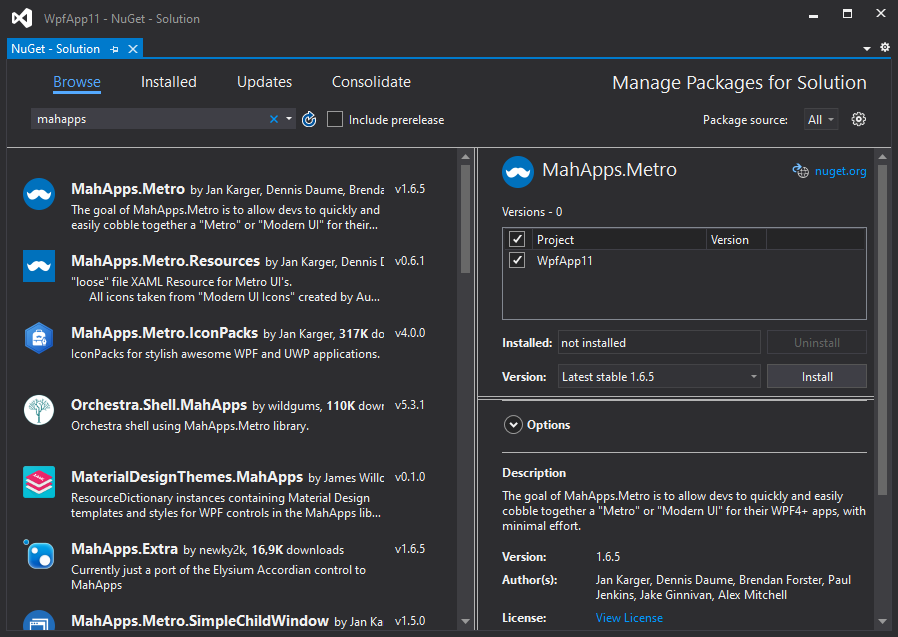搜索到
154
篇与
的结果
-
 WPF线程,线程中刷新UI界面 WPF匿名线程执行Thread thread = new Thread(() => { 此处填写代码 }); thread.Start();WPF线程启动Thread thread = new Thread( 此处填写要执行的函数 ); thread.Start();WPF线程中更新UIthis.Dispatcher.Invoke(DispatcherPriority.Normal, (ThreadStart)delegate { 此处填写代码 });DemoThread thread = new Thread(() => { this.Dispatcher.Invoke(DispatcherPriority.Normal, (ThreadStart)delegate { CarInfoViewMode_.CarID = CarID; CarInfoViewMode_.CarProvince = Ytools.proCode2str(province); CarInfoViewMode_.CarArea = SqlHelper.sendSQL(str); CarInfoViewMode_.CarType = Ytools.typeCode2str(size); }); });
WPF线程,线程中刷新UI界面 WPF匿名线程执行Thread thread = new Thread(() => { 此处填写代码 }); thread.Start();WPF线程启动Thread thread = new Thread( 此处填写要执行的函数 ); thread.Start();WPF线程中更新UIthis.Dispatcher.Invoke(DispatcherPriority.Normal, (ThreadStart)delegate { 此处填写代码 });DemoThread thread = new Thread(() => { this.Dispatcher.Invoke(DispatcherPriority.Normal, (ThreadStart)delegate { CarInfoViewMode_.CarID = CarID; CarInfoViewMode_.CarProvince = Ytools.proCode2str(province); CarInfoViewMode_.CarArea = SqlHelper.sendSQL(str); CarInfoViewMode_.CarType = Ytools.typeCode2str(size); }); }); -
 WPF MVVM手敲简单框架 好处是,XAML界面Binding到数据后,只需要更新数据,无需再次手动绑定即可完成界面更新。1.创捷数据类,Model。例如我创建的CarInfo.csnamespace MVVMDemo1 { public class CarInfo { string CarName_; string CarID_; public string CarName { get { return CarName_; } set { CarName_ = value; } } public string CarID { get { return CarID_; } set { CarID_ = value; } } } }2.创建视图数据类,ViewModel。例如我创建的CarInfoViewModel.csusing System.ComponentModel; namespace MVVMDemo1 { public class CarInfoViewModel : INotifyPropertyChanged { CarInfo CarInfo_; public CarInfoViewModel() { CarInfo_ = new CarInfo() {CarName="河南1",CarID="HMB001" }; } public string CarName { get { return CarInfo_.CarName; } set { CarInfo_.CarName = value; RaisePropertyChanged("CarName"); } } public string CarID { get { return CarInfo_.CarID; } set { CarInfo_.CarID = value; RaisePropertyChanged("CarID"); } } /// <summary> /// 实现接口 /// </summary> public event PropertyChangedEventHandler PropertyChanged; private void RaisePropertyChanged(string propertyInfo) { PropertyChangedEventHandler handler = PropertyChanged; if(handler != null) { handler(this,new PropertyChangedEventArgs(propertyInfo)); } } } }3.视图界面声明视图模型Xaml文件中声明视图模型<Window x:Class="MVVMDemo1.MainWindow" xmlns="http://schemas.microsoft.com/winfx/2006/xaml/presentation" xmlns:x="http://schemas.microsoft.com/winfx/2006/xaml" xmlns:d="http://schemas.microsoft.com/expression/blend/2008" xmlns:mc="http://schemas.openxmlformats.org/markup-compatibility/2006" xmlns:local="clr-namespace:MVVMDemo1" mc:Ignorable="d" Title="MainWindow" Height="450" Width="800"> <Window.DataContext> <!--声明创建一个CarViewModel的实例--> <local:CarInfoViewModel/> </Window.DataContext> <Grid> <TextBox HorizontalAlignment="Left" Height="23" Margin="10,10,0,0" TextWrapping="Wrap" Text="{Binding CarName}" VerticalAlignment="Top" Width="120"/> <TextBox HorizontalAlignment="Left" Height="23" Margin="10,38,0,0" TextWrapping="Wrap" Text="{Binding CarID}" VerticalAlignment="Top" Width="120"/> <Button Content="Button" HorizontalAlignment="Left" Margin="195,145,0,0" VerticalAlignment="Top" Width="75" Click="Button_Click"/> </Grid> </Window>4.关联数据上下文主界面后台关联上下文,实现自动刷新数据using System.Windows; namespace MVVMDemo1 { /// <summary> /// MainWindow.xaml 的交互逻辑 /// </summary> public partial class MainWindow : Window { CarInfoViewModel carInfoViewModel; /// <summary> /// 视图模型 /// </summary> public MainWindow() { InitializeComponent(); //已经在xaml代码中声明了视图模型实例,获取到引用因此我们可以在按钮click事件里使用它 carInfoViewModel = base.DataContext as CarInfoViewModel; } /// <summary> /// 更改数据 /// </summary> /// <param name="sender"></param> /// <param name="e"></param> private void Button_Click(object sender, RoutedEventArgs e) { //更改数据,界面实时更新 carInfoViewModel.CarID = ""; } } }End
WPF MVVM手敲简单框架 好处是,XAML界面Binding到数据后,只需要更新数据,无需再次手动绑定即可完成界面更新。1.创捷数据类,Model。例如我创建的CarInfo.csnamespace MVVMDemo1 { public class CarInfo { string CarName_; string CarID_; public string CarName { get { return CarName_; } set { CarName_ = value; } } public string CarID { get { return CarID_; } set { CarID_ = value; } } } }2.创建视图数据类,ViewModel。例如我创建的CarInfoViewModel.csusing System.ComponentModel; namespace MVVMDemo1 { public class CarInfoViewModel : INotifyPropertyChanged { CarInfo CarInfo_; public CarInfoViewModel() { CarInfo_ = new CarInfo() {CarName="河南1",CarID="HMB001" }; } public string CarName { get { return CarInfo_.CarName; } set { CarInfo_.CarName = value; RaisePropertyChanged("CarName"); } } public string CarID { get { return CarInfo_.CarID; } set { CarInfo_.CarID = value; RaisePropertyChanged("CarID"); } } /// <summary> /// 实现接口 /// </summary> public event PropertyChangedEventHandler PropertyChanged; private void RaisePropertyChanged(string propertyInfo) { PropertyChangedEventHandler handler = PropertyChanged; if(handler != null) { handler(this,new PropertyChangedEventArgs(propertyInfo)); } } } }3.视图界面声明视图模型Xaml文件中声明视图模型<Window x:Class="MVVMDemo1.MainWindow" xmlns="http://schemas.microsoft.com/winfx/2006/xaml/presentation" xmlns:x="http://schemas.microsoft.com/winfx/2006/xaml" xmlns:d="http://schemas.microsoft.com/expression/blend/2008" xmlns:mc="http://schemas.openxmlformats.org/markup-compatibility/2006" xmlns:local="clr-namespace:MVVMDemo1" mc:Ignorable="d" Title="MainWindow" Height="450" Width="800"> <Window.DataContext> <!--声明创建一个CarViewModel的实例--> <local:CarInfoViewModel/> </Window.DataContext> <Grid> <TextBox HorizontalAlignment="Left" Height="23" Margin="10,10,0,0" TextWrapping="Wrap" Text="{Binding CarName}" VerticalAlignment="Top" Width="120"/> <TextBox HorizontalAlignment="Left" Height="23" Margin="10,38,0,0" TextWrapping="Wrap" Text="{Binding CarID}" VerticalAlignment="Top" Width="120"/> <Button Content="Button" HorizontalAlignment="Left" Margin="195,145,0,0" VerticalAlignment="Top" Width="75" Click="Button_Click"/> </Grid> </Window>4.关联数据上下文主界面后台关联上下文,实现自动刷新数据using System.Windows; namespace MVVMDemo1 { /// <summary> /// MainWindow.xaml 的交互逻辑 /// </summary> public partial class MainWindow : Window { CarInfoViewModel carInfoViewModel; /// <summary> /// 视图模型 /// </summary> public MainWindow() { InitializeComponent(); //已经在xaml代码中声明了视图模型实例,获取到引用因此我们可以在按钮click事件里使用它 carInfoViewModel = base.DataContext as CarInfoViewModel; } /// <summary> /// 更改数据 /// </summary> /// <param name="sender"></param> /// <param name="e"></param> private void Button_Click(object sender, RoutedEventArgs e) { //更改数据,界面实时更新 carInfoViewModel.CarID = ""; } } }End -

-
 WPF UI框架 MahApps.Metro 安装您可以MahApps.Metro通过NuGet UI或程序包管理器控制台进行安装。在App.xaml(v1.6.5和更早版本)中添加资源<Application x:Class="WpfApplication.App" xmlns="http://schemas.microsoft.com/winfx/2006/xaml/presentation" xmlns:x="http://schemas.microsoft.com/winfx/2006/xaml" StartupUri="MainWindow.xaml"> <Application.Resources> <ResourceDictionary> <ResourceDictionary.MergedDictionaries> <ResourceDictionary Source="pack://application:,,,/MahApps.Metro;component/Styles/Controls.xaml" /> <ResourceDictionary Source="pack://application:,,,/MahApps.Metro;component/Styles/Fonts.xaml" /> <ResourceDictionary Source="pack://application:,,,/MahApps.Metro;component/Styles/Colors.xaml" /> <ResourceDictionary Source="pack://application:,,,/MahApps.Metro;component/Styles/Accents/Blue.xaml" /> <ResourceDictionary Source="pack://application:,,,/MahApps.Metro;component/Styles/Accents/BaseLight.xaml" /> </ResourceDictionary.MergedDictionaries> </ResourceDictionary> </Application.Resources> </Application> 在v2.0中的App.xaml中添加资源(重大更改)<Application x:Class="WpfApplication.App" xmlns="http://schemas.microsoft.com/winfx/2006/xaml/presentation" xmlns:x="http://schemas.microsoft.com/winfx/2006/xaml" StartupUri="MainWindow.xaml"> <Application.Resources> <ResourceDictionary> <ResourceDictionary.MergedDictionaries> <ResourceDictionary Source="pack://application:,,,/MahApps.Metro;component/Styles/Controls.xaml" /> <ResourceDictionary Source="pack://application:,,,/MahApps.Metro;component/Styles/Fonts.xaml" /> <ResourceDictionary Source="pack://application:,,,/MahApps.Metro;component/Styles/Themes/Light.Blue.xaml" /> </ResourceDictionary.MergedDictionaries> </ResourceDictionary> </Application.Resources> </Application> 在主窗口中将Window更改为MetroWindow<Controls:MetroWindow x:Class="WpfApplication.MainWindow" xmlns="http://schemas.microsoft.com/winfx/2006/xaml/presentation" xmlns:x="http://schemas.microsoft.com/winfx/2006/xaml" xmlns:Controls="http://metro.mahapps.com/winfx/xaml/controls" Title="MainWindow" Height="600" Width="800"> <Grid> <!-- your content --> </Grid> </Controls:MetroWindow> using MahApps.Metro.Controls; namespace WpfApplication { public partial class MainWindow : MetroWindow { public MainWindow() { InitializeComponent(); } } } 完整的MahApps文档可从https://mahapps.com获得。
WPF UI框架 MahApps.Metro 安装您可以MahApps.Metro通过NuGet UI或程序包管理器控制台进行安装。在App.xaml(v1.6.5和更早版本)中添加资源<Application x:Class="WpfApplication.App" xmlns="http://schemas.microsoft.com/winfx/2006/xaml/presentation" xmlns:x="http://schemas.microsoft.com/winfx/2006/xaml" StartupUri="MainWindow.xaml"> <Application.Resources> <ResourceDictionary> <ResourceDictionary.MergedDictionaries> <ResourceDictionary Source="pack://application:,,,/MahApps.Metro;component/Styles/Controls.xaml" /> <ResourceDictionary Source="pack://application:,,,/MahApps.Metro;component/Styles/Fonts.xaml" /> <ResourceDictionary Source="pack://application:,,,/MahApps.Metro;component/Styles/Colors.xaml" /> <ResourceDictionary Source="pack://application:,,,/MahApps.Metro;component/Styles/Accents/Blue.xaml" /> <ResourceDictionary Source="pack://application:,,,/MahApps.Metro;component/Styles/Accents/BaseLight.xaml" /> </ResourceDictionary.MergedDictionaries> </ResourceDictionary> </Application.Resources> </Application> 在v2.0中的App.xaml中添加资源(重大更改)<Application x:Class="WpfApplication.App" xmlns="http://schemas.microsoft.com/winfx/2006/xaml/presentation" xmlns:x="http://schemas.microsoft.com/winfx/2006/xaml" StartupUri="MainWindow.xaml"> <Application.Resources> <ResourceDictionary> <ResourceDictionary.MergedDictionaries> <ResourceDictionary Source="pack://application:,,,/MahApps.Metro;component/Styles/Controls.xaml" /> <ResourceDictionary Source="pack://application:,,,/MahApps.Metro;component/Styles/Fonts.xaml" /> <ResourceDictionary Source="pack://application:,,,/MahApps.Metro;component/Styles/Themes/Light.Blue.xaml" /> </ResourceDictionary.MergedDictionaries> </ResourceDictionary> </Application.Resources> </Application> 在主窗口中将Window更改为MetroWindow<Controls:MetroWindow x:Class="WpfApplication.MainWindow" xmlns="http://schemas.microsoft.com/winfx/2006/xaml/presentation" xmlns:x="http://schemas.microsoft.com/winfx/2006/xaml" xmlns:Controls="http://metro.mahapps.com/winfx/xaml/controls" Title="MainWindow" Height="600" Width="800"> <Grid> <!-- your content --> </Grid> </Controls:MetroWindow> using MahApps.Metro.Controls; namespace WpfApplication { public partial class MainWindow : MetroWindow { public MainWindow() { InitializeComponent(); } } } 完整的MahApps文档可从https://mahapps.com获得。 -
 Win10局域网打印机无法访问 Win10正式版无法通过网上邻居访问局域网其它电脑该如何解决呢?升级到Win10正式版系统后,打开“网络”后找不到其它电脑,导致此类情况产生的重要原因是电脑未开启“文件和打印机共享”所造成的,同时还需要开启“来宾账号”,下面就具体来了解一下针对Win10无法访问局域网电脑的解决办法。首先,右击桌面左下角的“Windows”按钮,从其右键菜单中选择“运行”项打开“运行”窗口,或者直接按“Windows+R”快速打开“运行窗口。从打开的“运行”窗口中,输入命令“regedit”并按回车即可打开注册表编辑界面,如图所示:依次展开“计算机\HKEY_LOCAL_MACHINE\SYSTEM\CurrentControlSet\Services\LanmanWorkstation\Parameters”项,在右侧空白处右击鼠标,从其右键菜单中选择“新建”-“DWORD值(32位)”项。然后将新创建的DWORD项重命名为“AllowInsecureGuestAuth”,同时将其值修改为“1”,点击“确定”完成设置操作。注:64位的系统同样需要添加32位的dword值。接下来右击任务栏“网络”图标,从其右键菜单中选择“打开网络和共享中心”项进入。待打开“网络和共享中心”窗口后,点击左上角的“更改高级共享设置”按钮,如图所示:接下来从打开的“更改高级共享设置”界面中,展开“来宾或公用”栏目,勾选“启用网络发现”和“启用文件和打印共享”项,点击“保存设置”按钮。开启“Server”服务:直接按“Windows+R”打开“运行”窗口,输入“services.msc”并按回车即可进入“服务”界面。从打开的“服务”窗口中,找到“Server”服务,右击选择“属性”项。并从打开的“属性”窗口中,将“启动类型”设置为“自动”,同时点击“启动”按钮以启动此服务,点击“确定”完成设置。最后再尝试打开“网络”界面,就可以找到局域网中其它电脑和打印机、路由器等设备啦,如图所示:
Win10局域网打印机无法访问 Win10正式版无法通过网上邻居访问局域网其它电脑该如何解决呢?升级到Win10正式版系统后,打开“网络”后找不到其它电脑,导致此类情况产生的重要原因是电脑未开启“文件和打印机共享”所造成的,同时还需要开启“来宾账号”,下面就具体来了解一下针对Win10无法访问局域网电脑的解决办法。首先,右击桌面左下角的“Windows”按钮,从其右键菜单中选择“运行”项打开“运行”窗口,或者直接按“Windows+R”快速打开“运行窗口。从打开的“运行”窗口中,输入命令“regedit”并按回车即可打开注册表编辑界面,如图所示:依次展开“计算机\HKEY_LOCAL_MACHINE\SYSTEM\CurrentControlSet\Services\LanmanWorkstation\Parameters”项,在右侧空白处右击鼠标,从其右键菜单中选择“新建”-“DWORD值(32位)”项。然后将新创建的DWORD项重命名为“AllowInsecureGuestAuth”,同时将其值修改为“1”,点击“确定”完成设置操作。注:64位的系统同样需要添加32位的dword值。接下来右击任务栏“网络”图标,从其右键菜单中选择“打开网络和共享中心”项进入。待打开“网络和共享中心”窗口后,点击左上角的“更改高级共享设置”按钮,如图所示:接下来从打开的“更改高级共享设置”界面中,展开“来宾或公用”栏目,勾选“启用网络发现”和“启用文件和打印共享”项,点击“保存设置”按钮。开启“Server”服务:直接按“Windows+R”打开“运行”窗口,输入“services.msc”并按回车即可进入“服务”界面。从打开的“服务”窗口中,找到“Server”服务,右击选择“属性”项。并从打开的“属性”窗口中,将“启动类型”设置为“自动”,同时点击“启动”按钮以启动此服务,点击“确定”完成设置。最后再尝试打开“网络”界面,就可以找到局域网中其它电脑和打印机、路由器等设备啦,如图所示: